首页 > 电脑教程
微软公布win10系统更新设备驱动异常的处理技巧
2021-12-05 11:34:57 电脑教程
今天教大家一招关于win10系统更新设备驱动异常的解决方法,近日一些用户反映win10系统更新设备驱动异常这样一个现象,当我们遇到win10系统更新设备驱动异常这种情况该怎么办呢?我们可以 1、回到电脑桌面按快捷键windows+X,如图所示打开【设备管理器】; 2、在打开的界面找到你刚安装并设备异常的设备,右击选择属性;下面跟随小编脚步看看win10系统更新设备驱动异常详细的解决方法:
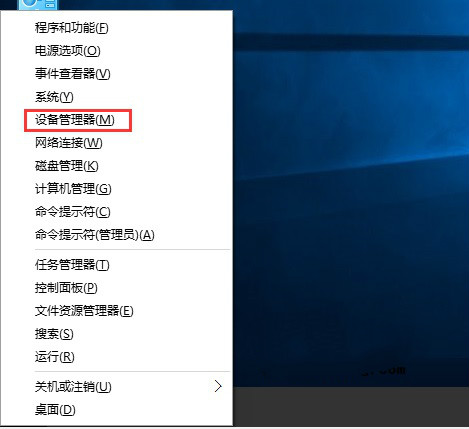


1、回到电脑桌面按快捷键windows+X,如图所示打开【设备管理器】;
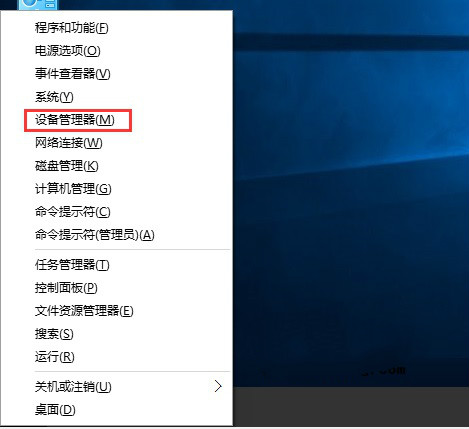
2、在打开的界面找到你刚安装并设备异常的设备,右击选择属性;
3、设备管理器打开后,找到刚安装驱动的那个设备,然后右键点击“属性;

4、设备属性打开后,将其切换到“驱动程序”标签,接着就单击“滚回驱动程序”按键;

5、这时候会显示出来一个提示框,直接选择是,让驱动程序回滚,之后再重启电脑,设备异常的问题就可以很好的解决了。
由于win10系统刚发布,所以还有很多厂商对于驱动的更新还不是很及时,所以建议安装最新驱动的时候最好能到硬件官网下载win10专用的!
关于win10系统更新设备驱动异常的解决方法就给大家介绍到这边了,如果你的电脑也遇到了这种情况,可以试试上面的方法哦。希望帮助到大家。
相关教程推荐
- 2021-11-11 win7能再还原到win10吗,win10变成win7怎么还原
- 2021-09-30 win7怎么调整屏幕亮度,win7怎么调整屏幕亮度电脑
- 2021-11-26 win7笔记本如何开热点,win7电脑热点怎么开
- 2021-11-25 360如何重装系统win7,360如何重装系统能将32改成
- 2021-11-12 win7未能显示安全选项,win7没有安全模式选项
- 2021-11-19 联想天逸5060装win7,联想天逸310装win7
- 2021-07-25 win7无法禁用触摸板,win7关闭触摸板没有禁用选项
- 2021-07-25 win7卡在欢迎界面转圈,win7欢迎界面一直转圈
- 2021-11-12 gta5一直在载入中win7,win7玩不了gta5
- 2021-09-16 win7一直卡在还原更改,win7一直卡在还原更改怎么
热门教程